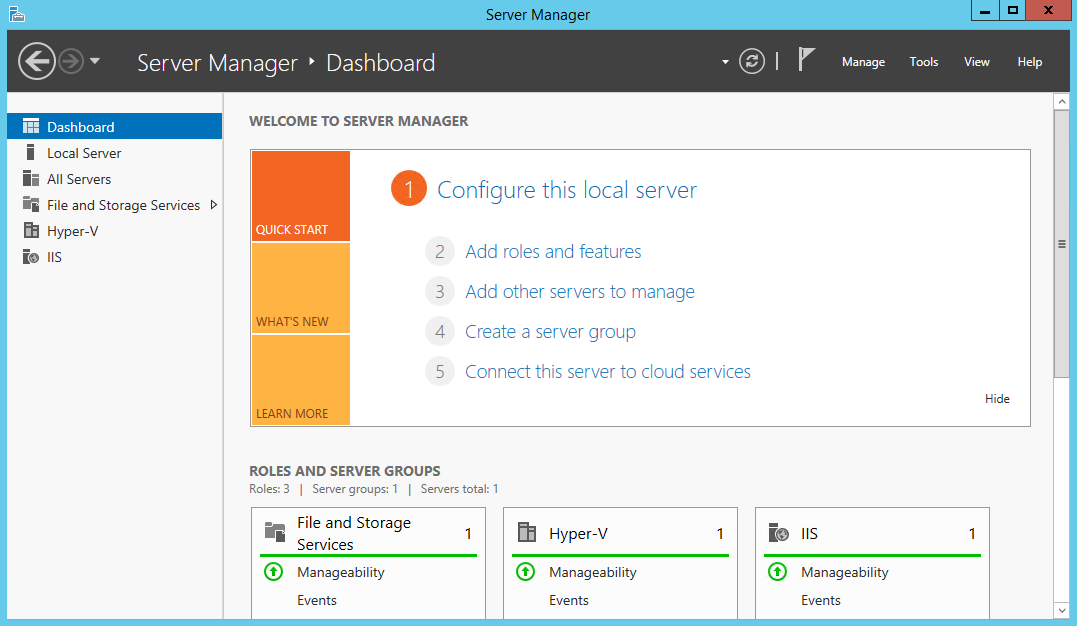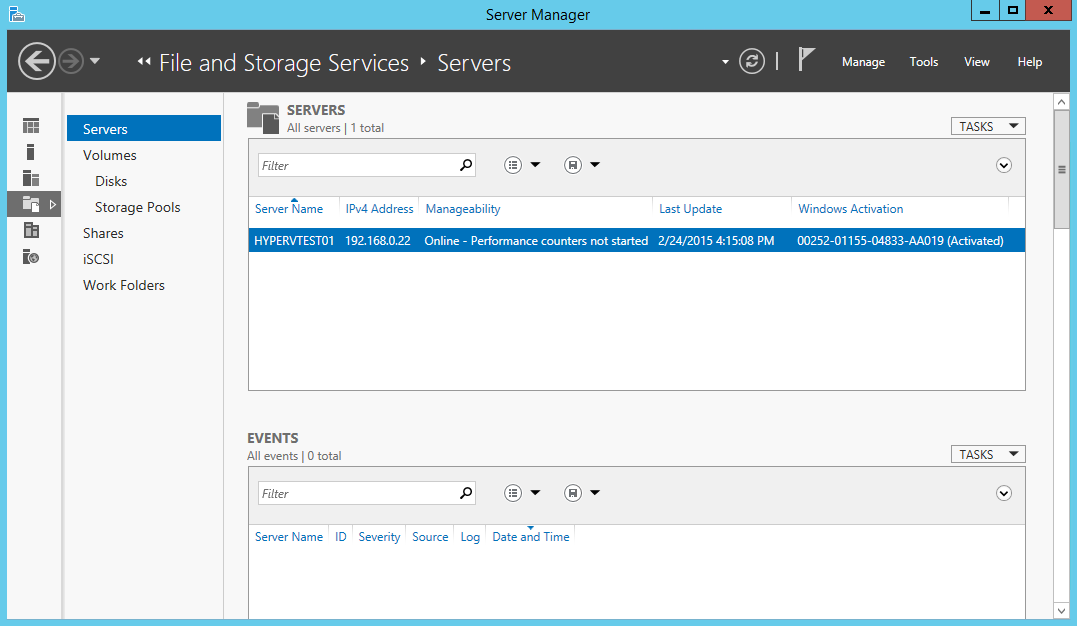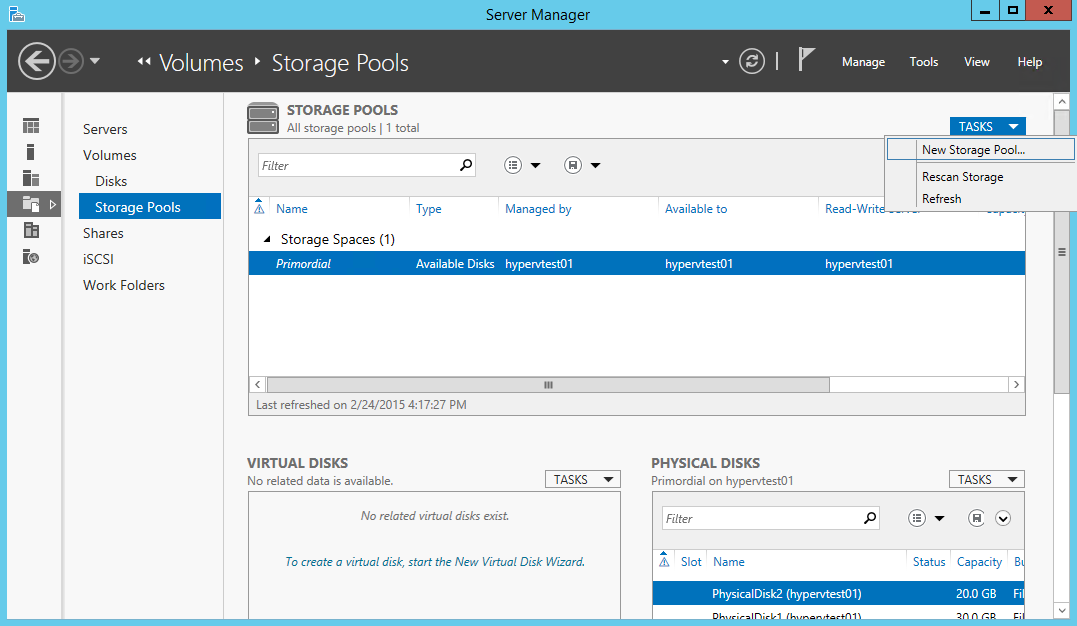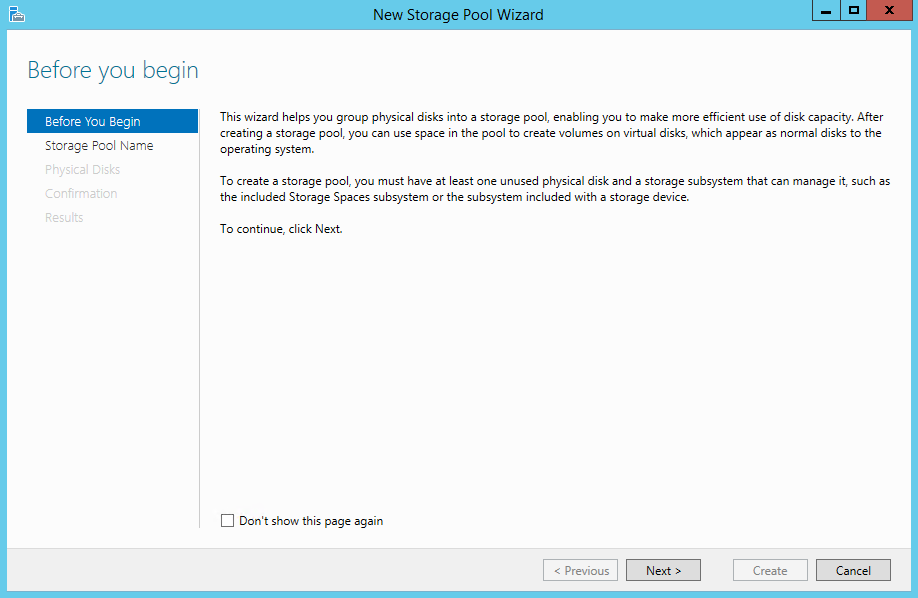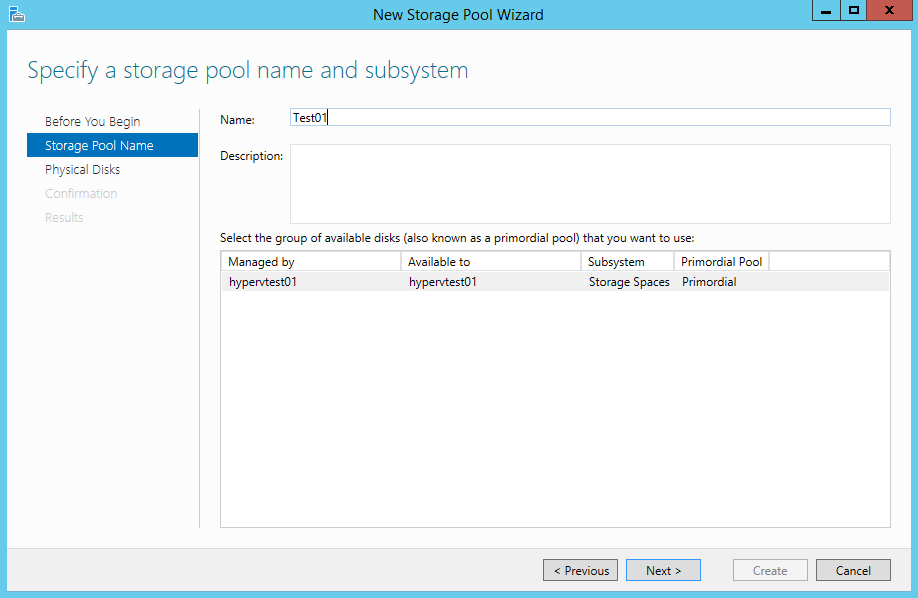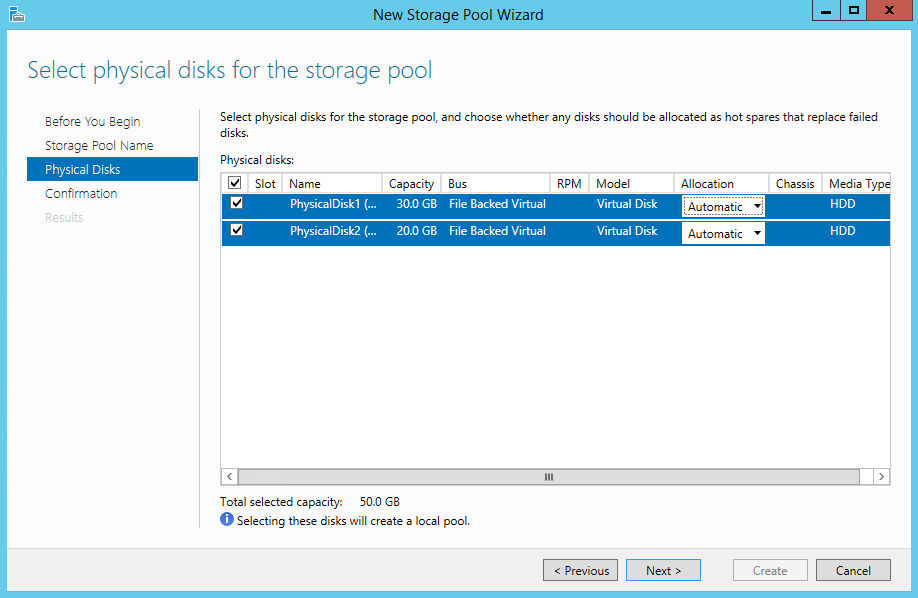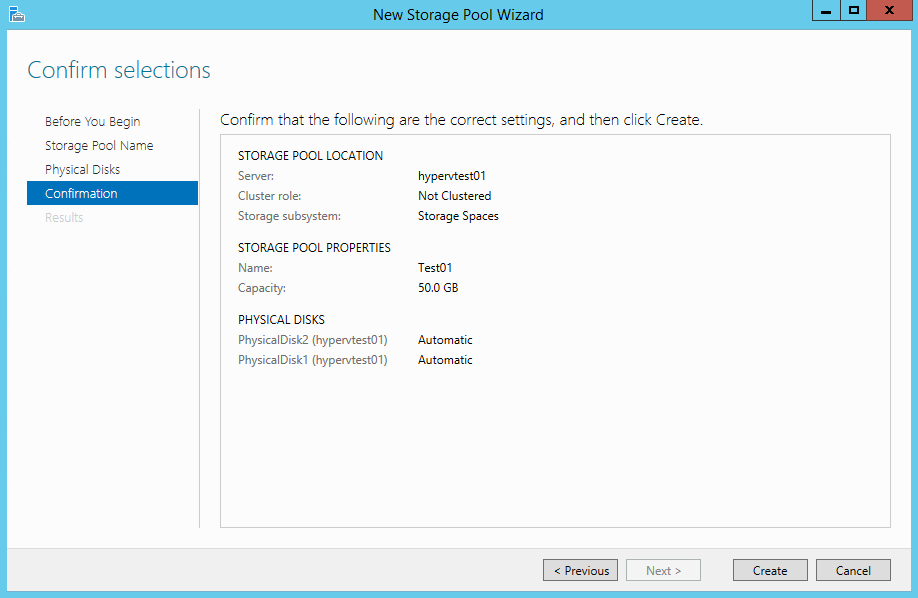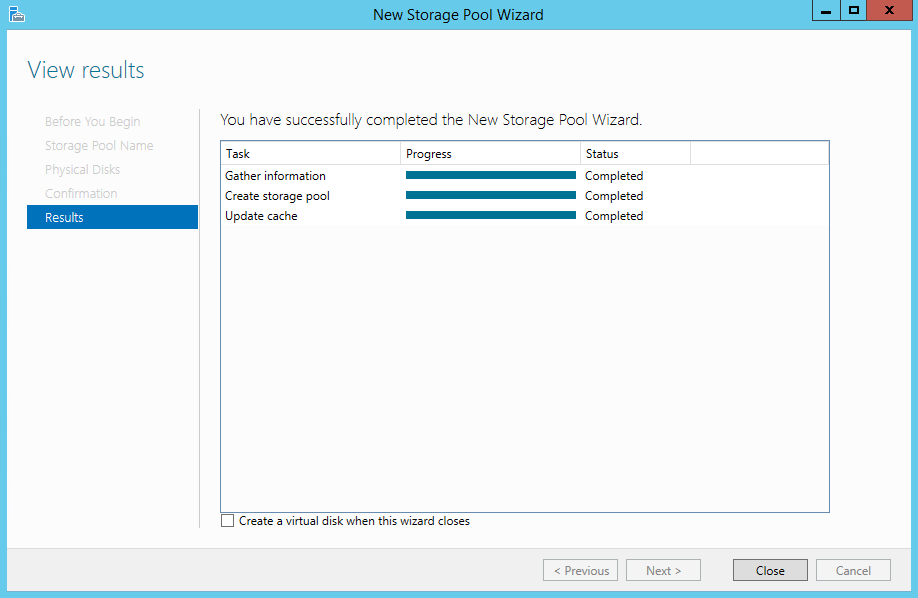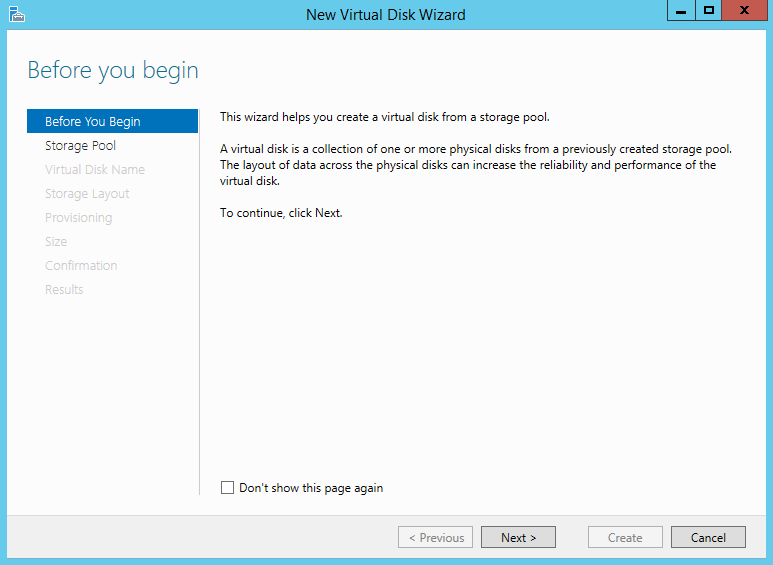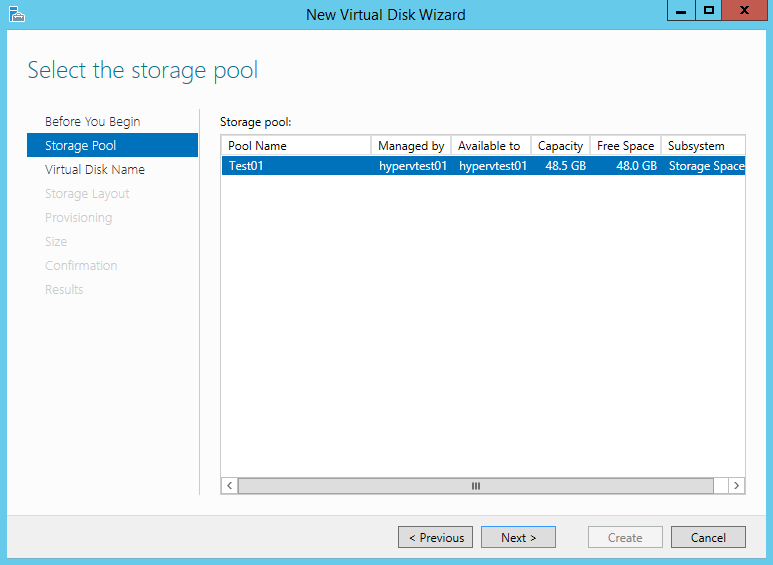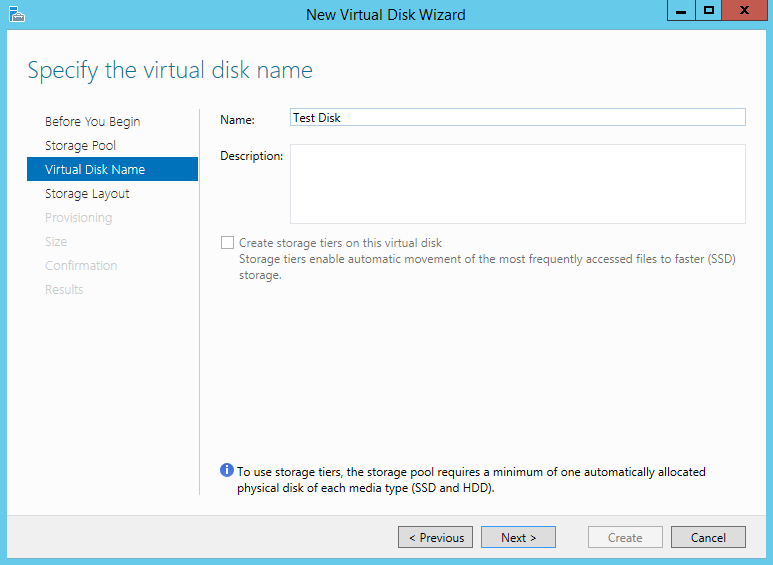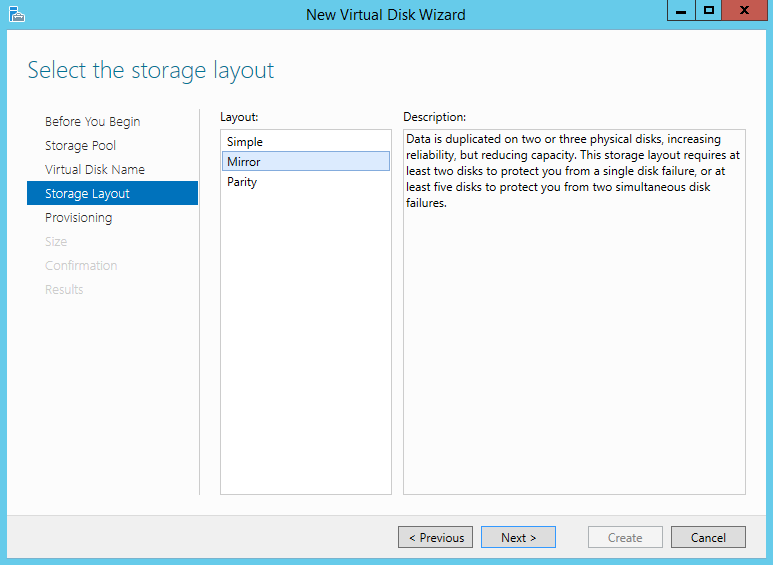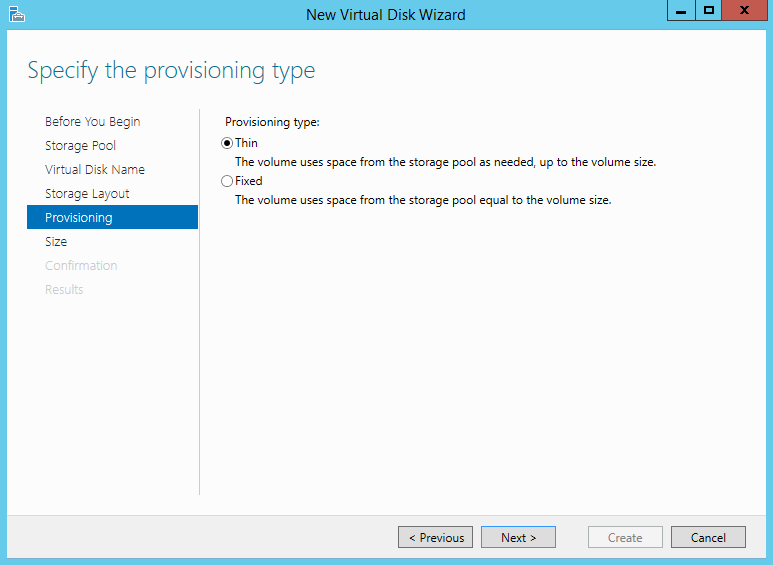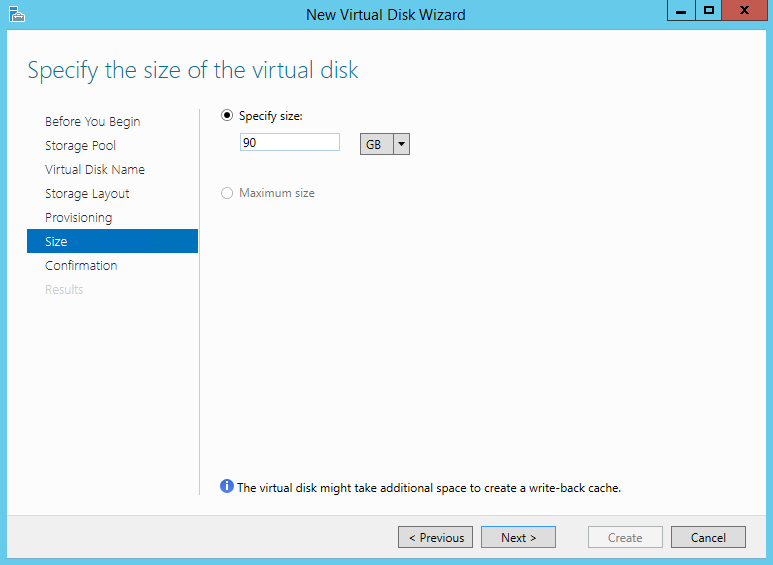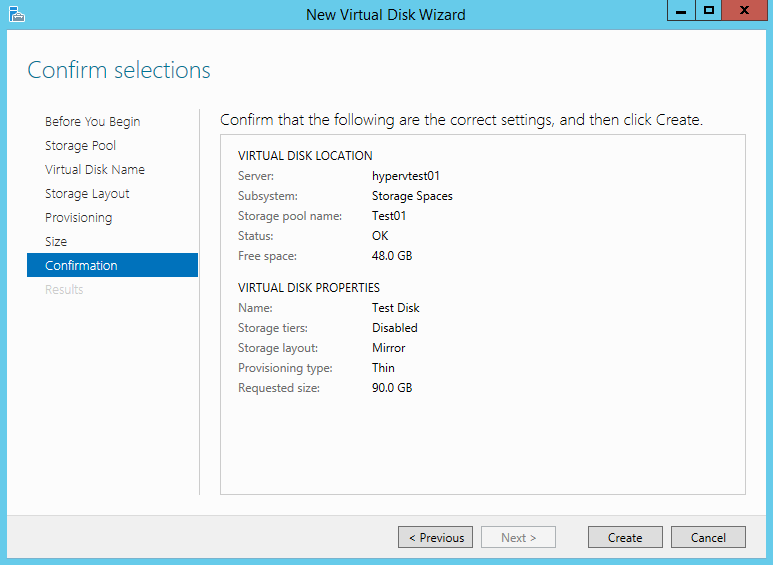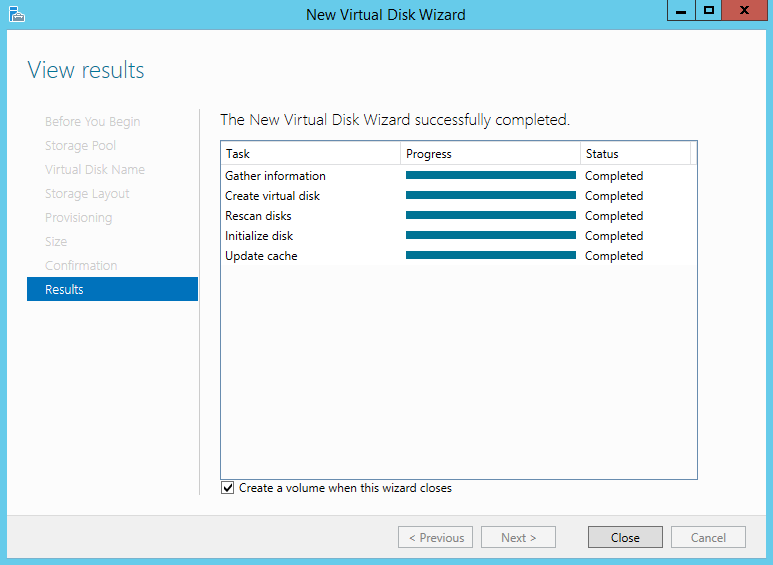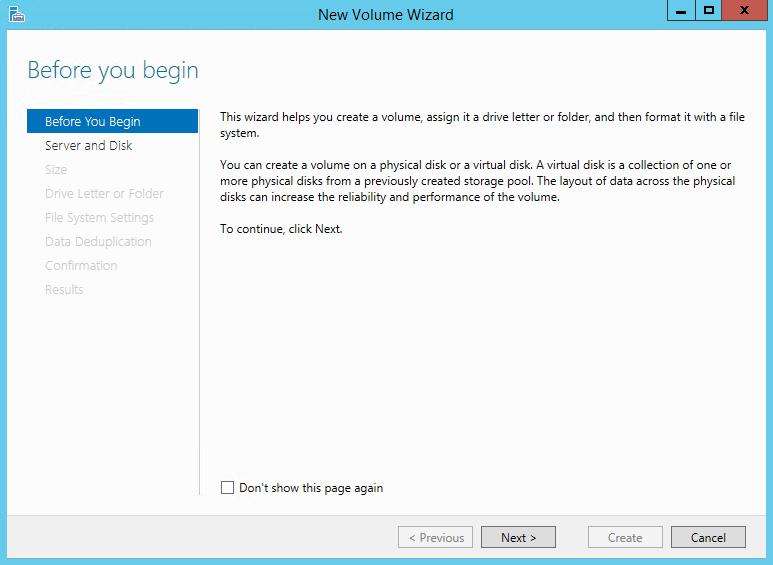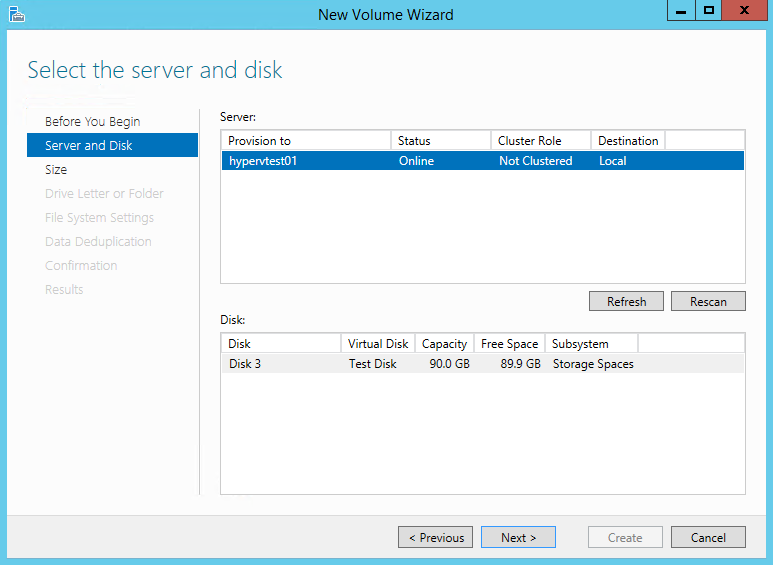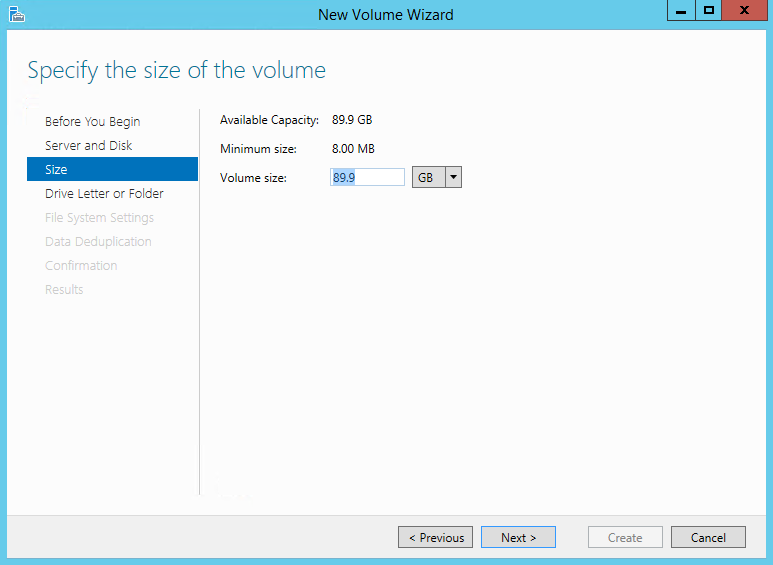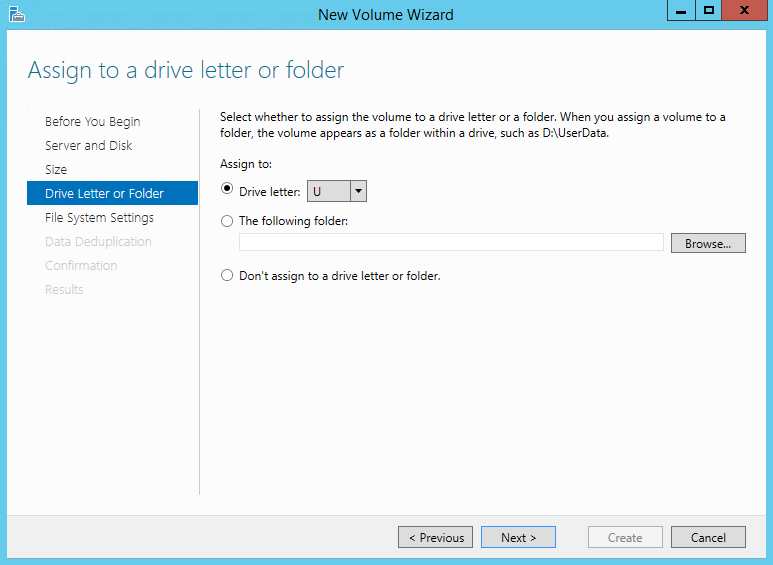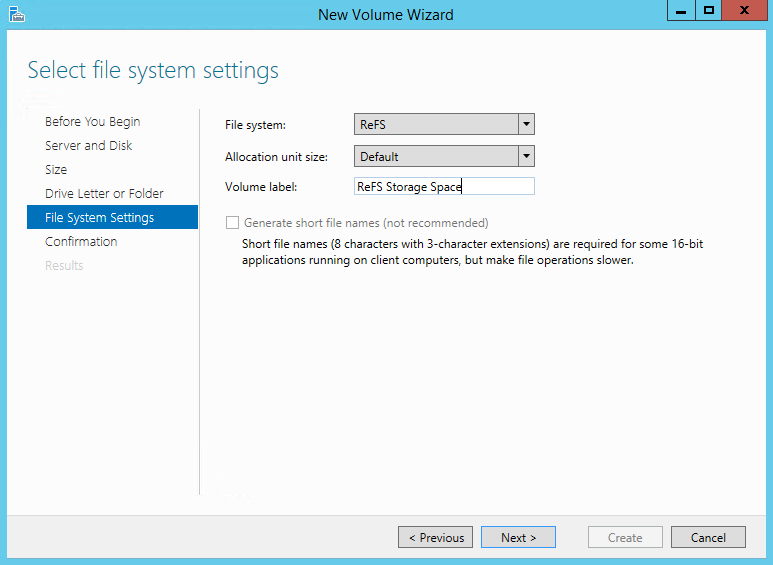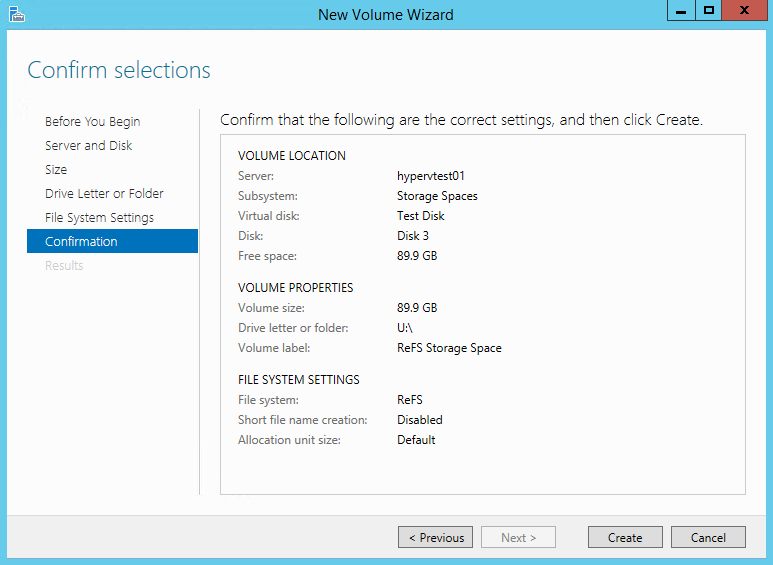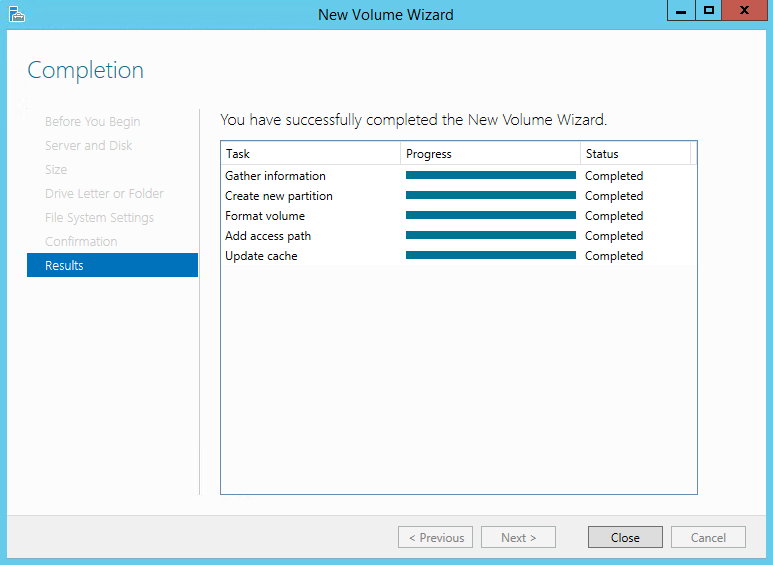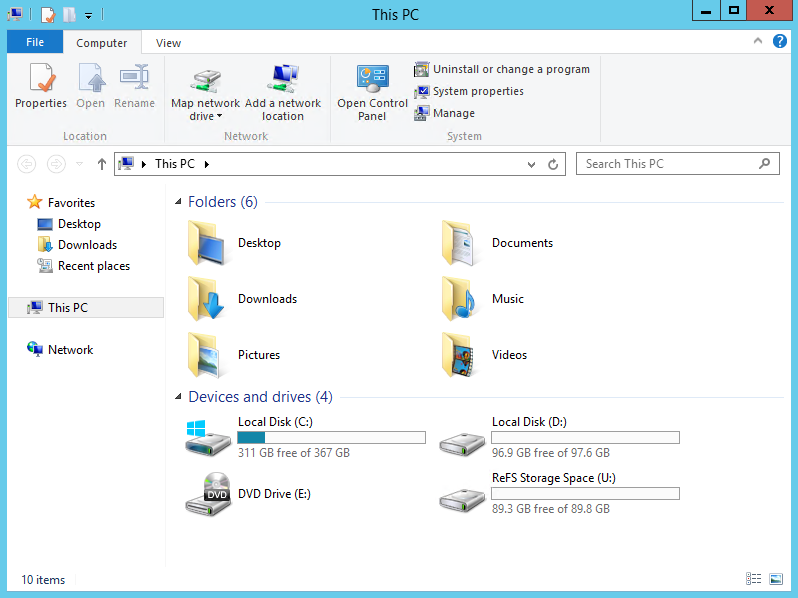Storage Spaces è una tecnologia di virtualizzazione dello storage sviluppata da Microsoft, introdotta con Windows 8 e Windows Server 2012.
Consente di creare e gestire volumi logici in esecuzione su un pool – Storage Pool – di dischi fisici.
Abbiamo già visto come creare e gestire uno Storage Space su Windows 8.1.
E’ il momento di mostrare come farlo su Windows Server 2012 / 2012 R2.
Troverete il pannello di controllo di Storage Services aprendo il Server Manager. Cliccate su File and Storage Services:
Eccoci:
Creare lo Storage Pool
Aprite il tab Storage Pools , cliccate sul menu a tendina nell’angolo in alto a destra e selezionate New Storage Pool:
Apparirà una configurazione guidata. Andate avanti e specificate il nome del Pool:
Selezionate i dischi che volete usare per il Pool:
Confermate e il Pool sarà creato:
Creare il disco Virtuale
Adesso abbiamo uno storage Pool, ma nessun disco logico caricato.
Windows Server lancerà una procedura guidata di configurazione per crearne uno:
Selezionate lo Storage Pool dove vorrete montare il vostro Disco Virtuale:
Nominatelo:
Scegliete il layout di memorizzazione. Con due dischi usate Mirror – una specie di RAID 1 virtuale – mentre con più dischi suggeriamo di usare la modalità Parity. Non utilizzate la modalità Simple perché non garantisce sufficiente sicurezza per i vostri dati:
Abilitate il Thin Provisioning, il vostro Disco Virtuale utilizzerà solo lo spazio effettivamente occupato:
Specificate la dimensione (può essere maggiore del sottostante Storage Pool):
Il disco virtuale è impostato:
Creare il Volume
L’ultimo passo è creare il volume, un’operazione piuttosto semplice.
Selezionate il Disco:
Scegliete la dimensione del volume:
Selezionate la lettera dell’unità :
Selezionate il file system. Vi suggeriamo ReFS per l’archiviazione dei dati:
Confermate e il volume sarà creato:
Finalmente, siete pronti ad utilizzare il vostro Storage Pool:
Read related articles
Come programmare snapshot periodiche di un volume ZFS con FreeNAS
Gli Snapshot permettono di ripristinare versioni precedenti di un file con facilità ; un grande vantaggio in ambiente aziendale. Sono inoltre veloci
Come sicronizzare due unità memorizzazione FreeNAS usando rsync
FreeNAS supporta rsync e questa è una delle caratteristiche più interessanti del sistema operativo. rsync è un protocollo per sincronizzazione
Come connettere un client Windows 8.1 a Cartelle di Lavoro Condivise
Recentemente abbiamo spiegato come fare il setup delle Work Folders su Windows Server 2012 R2. E’ il momento di scoprire

 English
English
 Español
Español